Oktatóanyag: Automatikus kiegészítés és javaslatok hozzáadása a .NET SDK használatával
Megtudhatja, hogyan valósíthatja meg az automatikus kiegészítést (gépeléses lekérdezések és javasolt eredmények), amikor a felhasználó elkezd begépelni egy keresőmezőbe. Ebben az oktatóanyagban az automatikusan összeállított lekérdezéseket és a javasolt eredményeket külön-külön, majd együtt jelenítjük meg. Előfordulhat, hogy egy felhasználónak csak két vagy három karaktert kell beírnia az összes elérhető eredmény megkereséséhez.
Eben az oktatóanyagban az alábbiakkal fog megismerkedni:
- Javaslatok hozzáadása
- Kiemelés hozzáadása a javaslatokhoz
- Automatikus kiegészítés hozzáadása
- Automatikus kiegészítés és javaslatok kombinálása
Áttekintés
Ez az oktatóanyag automatikus kiegészítést és javasolt eredményeket ad hozzá az előző Lapozás hozzáadása a keresési eredményekhez oktatóanyaghoz .
Az oktatóanyagban szereplő kód egy kész verziója a következő projektben található:
Előfeltételek
- 2a-add-paging (GitHub) megoldás. Ez a projekt lehet az előző oktatóanyagból készült saját verzió, vagy a GitHubról származó másolat.
Javaslatok hozzáadása
Kezdjük azzal a legegyszerűbb esettel, amikor alternatív megoldásokat ajánlunk fel a felhasználónak: a javasolt eredmények legördülő listáját.
Az index.cshtml fájlban módosítsa
@ida TextBoxFor utasítást azureautosuggestre.@Html.TextBoxFor(m => m.searchText, new { @class = "searchBox", @id = "azureautosuggest" }) <input value="" class="searchBoxSubmit" type="submit">Ezt az utasítást követve a /div> bezárása< után adja meg ezt a szkriptet. Ez a szkript a nyílt forráskódú jQuery felhasználói felületi kódtár automatikus kiegészítési vezérlőjével jeleníti meg a javasolt eredmények legördülő listáját.
<script> $("#azureautosuggest").autocomplete({ source: "/Home/SuggestAsync?highlights=false&fuzzy=false", minLength: 2, position: { my: "left top", at: "left-23 bottom+10" } }); </script>Az azonosító
"azureautosuggest"csatlakoztatja a fenti szkriptet a keresőmezőhöz. A widget forrásbeállítása egy Javaslat metódusra van állítva, amely meghívja a Suggest API-t két lekérdezési paraméterrel: kiemelések és homályos, mindkettő hamis értékre van állítva ebben a példányban. Emellett legalább két karakterre van szükség a keresés elindításához.
JQuery-szkriptekre mutató hivatkozások hozzáadása a nézethez
A jQuery-kódtár eléréséhez módosítsa a <nézetfájl fő> szakaszát a következő kódra:
<head> <meta charset="utf-8"> <title>Typeahead</title> <link href="https://code.jquery.com/ui/1.12.1/themes/start/jquery-ui.css" rel="stylesheet"> <script src="https://code.jquery.com/jquery-1.10.2.js"></script> <script src="https://code.jquery.com/ui/1.12.1/jquery-ui.js"></script> <link rel="stylesheet" href="~/css/hotels.css" /> </head>Mivel új jQuery-hivatkozást vezetünk be, el kell távolítanunk vagy megjegyzést kell fűznünk az alapértelmezett jQuery-hivatkozáshoz a _Layout.cshtml fájlban (a Nézetek/Megosztott mappában). Keresse meg a következő sorokat, és tegye megjegyzésbe az első szkriptsort az ábrán látható módon. Ez a módosítás megakadályozza a jQueryre mutató hivatkozások összeütközését.
<environment include="Development"> <!-- <script src="~/lib/jquery/dist/jquery.js"></script> --> <script src="~/lib/bootstrap/dist/js/bootstrap.js"></script> <script src="~/js/site.js" asp-append-version="true"></script> </environment>Most már használhatjuk az előre definiált automatikus kiegészítési jQuery függvényeket.
A Javaslat művelet hozzáadása a vezérlőhöz
Az otthoni vezérlőben adja hozzá a SuggestAsync műveletet (a PageAsync művelet után).
public async Task<ActionResult> SuggestAsync(bool highlights, bool fuzzy, string term) { InitSearch(); // Setup the suggest parameters. var options = new SuggestOptions() { UseFuzzyMatching = fuzzy, Size = 8, }; if (highlights) { options.HighlightPreTag = "<b>"; options.HighlightPostTag = "</b>"; } // Only one suggester can be specified per index. It is defined in the index schema. // The name of the suggester is set when the suggester is specified by other API calls. // The suggester for the hotel database is called "sg", and simply searches the hotel name. var suggestResult = await _searchClient.SuggestAsync<Hotel>(term, "sg", options).ConfigureAwait(false); // Convert the suggested query results to a list that can be displayed in the client. List<string> suggestions = suggestResult.Value.Results.Select(x => x.Text).ToList(); // Return the list of suggestions. return new JsonResult(suggestions); }A Méret paraméter megadja, hogy hány eredményt adjon vissza (ha nincs megadva, az alapértelmezett érték 5). Az index létrehozásakor egy javaslattevő van megadva a keresési indexen. A Microsoft által üzemeltetett minta szállodák indexében a javaslattevő neve "sg", és kizárólag a HotelName mezőben keres javasolt találatokat.
A homályos egyeztetés lehetővé teszi, hogy a "közel hiányzók" szerepeljenek a kimenetben, akár egy szerkesztési távolságig. Ha a highlights paraméter igaz értékre van állítva, akkor félkövér HTML-címkék lesznek hozzáadva a kimenethez. Mindkét paramétert igaz értékre állítjuk a következő szakaszban.
Előfordulhat, hogy szintaxishibák jelennek meg. Ha igen, adja hozzá az alábbi két utasítást a fájl tetejére.
using System.Collections.Generic; using System.Linq;Futtassa az alkalmazást. Kap egy sor lehetőséget, amikor például a "po" kifejezést adja meg? Most próbálja ki a "pa" elemet.
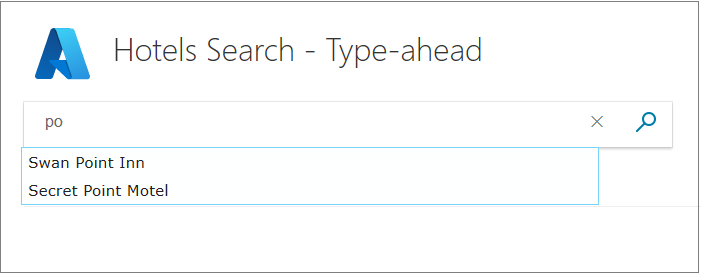
Figyelje meg, hogy a beírt betűknek egy szót kell kezdenie, és nem kell egyszerűen belefoglalni a szóba.
A nézetszkriptben állítsa &fuzzy értéket true (igaz) értékre, majd futtassa újra az alkalmazást. Most írja be a "po" szót. Figyelje meg, hogy a keresés feltételezi, hogy egy betű hibás.
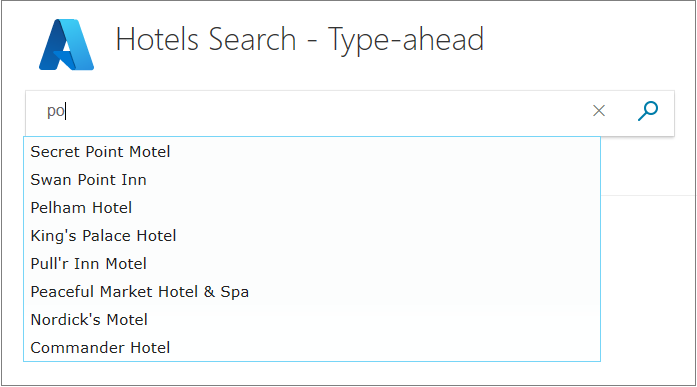
Ha érdekli, az Azure Cognitive Search Lucene lekérdezési szintaxisa részletesen ismerteti a homályos keresésekben használt logikát.
Kiemelés hozzáadása a javaslatokhoz
A kiemelési paraméter igaz értékre állításával javíthatjuk a javaslatok megjelenését a felhasználó számára. Először azonban fel kell adnunk egy kódot a nézethez a félkövér szöveg megjelenítéséhez.
A nézetben (index.cshtml) adja hozzá a következő szkriptet a
"azureautosuggest"korábban ismertetett szkript után.<script> var updateTextbox = function (event, ui) { var result = ui.item.value.replace(/<\/?[^>]+(>|$)/g, ""); $("#azuresuggesthighlights").val(result); return false; }; $("#azuresuggesthighlights").autocomplete({ html: true, source: "/home/suggest?highlights=true&fuzzy=false&", minLength: 2, position: { my: "left top", at: "left-23 bottom+10" }, select: updateTextbox, focus: updateTextbox }).data("ui-autocomplete")._renderItem = function (ul, item) { return $("<li></li>") .data("item.autocomplete", item) .append("<a>" + item.label + "</a>") .appendTo(ul); }; </script>Most módosítsa a szövegdoboz azonosítóját, hogy az a következőképpen legyen olvasható.
@Html.TextBoxFor(m => m.searchText, new { @class = "searchBox", @id = "azuresuggesthighlights" }) <input value="" class="searchBoxSubmit" type="submit">Futtassa újra az alkalmazást, és a javaslatokban félkövérre kell látnia a beírt szöveget. Próbálja meg beírni a "pa" szót.
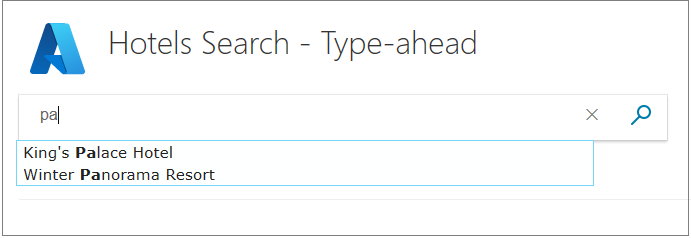
A fenti kiemelési szkriptben használt logika nem bolondbiztos. Ha olyan kifejezést ad meg, amely kétszer jelenik meg ugyanabban a névben, a félkövérrel jelölt eredmények nem egészen a kívántak. Próbálja meg beírni a "mo" szót.
Az egyik kérdés, amire a fejlesztőnek válaszolnia kell, az az, hogy mikor működik "elég jól" egy szkript, és mikor kell foglalkoznia a quirks-ekkel. Ebben az oktatóanyagban nem emelünk ki további kiemeléseket, de a pontos algoritmus megkeresése megfontolandó, ha a kiemelés nem hatékony az adatok esetében. További információ: Találatok kiemelése.
Automatikus kiegészítés hozzáadása
A javaslatoktól kissé eltérő másik változat az automatikus kiegészítés (más néven "type-ahead"), amely befejez egy lekérdezési kifejezést. A felhasználói élmény javítása előtt ismét a legegyszerűbb implementációval kezdjük.
Írja be a következő szkriptet a nézetbe a korábbi szkriptek követésével.
<script> $("#azureautocompletebasic").autocomplete({ source: "/Home/Autocomplete", minLength: 2, position: { my: "left top", at: "left-23 bottom+10" } }); </script>Most módosítsa a szövegdoboz azonosítóját, hogy az a következőképpen legyen olvasható.
@Html.TextBoxFor(m => m.searchText, new { @class = "searchBox", @id = "azureautocompletebasic" }) <input value="" class="searchBoxSubmit" type="submit">Az otthoni vezérlőben adja meg az AutocompleteAsync műveletet a SuggestAsync művelet után.
public async Task<ActionResult> AutoCompleteAsync(string term) { InitSearch(); // Setup the autocomplete parameters. var ap = new AutocompleteOptions() { Mode = AutocompleteMode.OneTermWithContext, Size = 6 }; var autocompleteResult = await _searchClient.AutocompleteAsync(term, "sg", ap).ConfigureAwait(false); // Convert the autocompleteResult results to a list that can be displayed in the client. List<string> autocomplete = autocompleteResult.Value.Results.Select(x => x.Text).ToList(); return new JsonResult(autocomplete); }Figyelje meg, hogy ugyanazt az "sg" nevű javaslattevő függvényt használjuk az automatikus kiegészítési keresésben, mint a javaslatokat (tehát csak a szállodanevek automatikus kiegészítését próbáljuk meg).
Az AutocompleteMode beállítások egy sorát használjuk, és a OneTermWithContext parancsot használjuk. A további lehetőségek leírását az Automatikus kiegészítés API-ra hivatkozva hatja meg.
Futtassa az alkalmazást. Figyelje meg, hogy a legördülő listában megjelenő lehetőségek tartománya egyetlen szó. Próbálkozzon a "re" betűvel kezdődő szavak beírásával. Figyelje meg, hogy a lehetőségek száma csökken, mivel több betű van beírva.
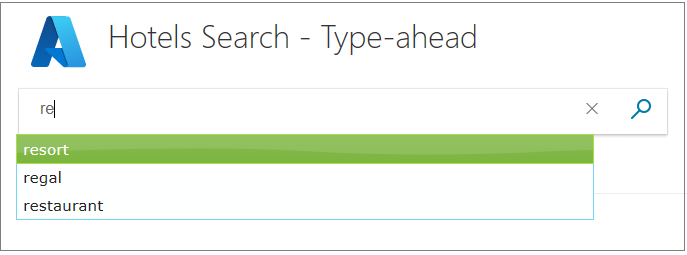
Jelenleg a korábban futtatott javaslati szkript valószínűleg hasznosabb, mint ez az automatikus kiegészítési szkript. Az automatikus kiegészítés felhasználóbarátabbá tétele érdekében fontolja meg a javasolt eredmények használatát.
Automatikus kiegészítés és javaslatok kombinálása
Az automatikus kiegészítés és a javaslatok kombinálása a legösszetettebb lehetőség, és valószínűleg a legjobb felhasználói élményt nyújtja. Azt szeretnénk, hogy a beírt szöveggel beágyazott módon jelenítse meg az első Azure Cognitive Search a szöveg automatikus kiegészítéséhez. Emellett több javaslatot is szeretnénk legördülő listaként.
Vannak olyan kódtárak, amelyek ezt a funkciót kínálják – ezeket gyakran "beágyazott automatikus kiegészítésnek" vagy hasonló névnek nevezik. Ezt a funkciót azonban natív módon fogjuk implementálni, hogy megismerhesse az API-kat. Ebben a példában először a vezérlőn fogunk dolgozni.
Adjon hozzá egy műveletet a vezérlőhöz, amely csak egy automatikus kiegészítési eredményt ad vissza, valamint egy megadott számú javaslatot. Ezt a műveletet Automatikus kiegészítésAndSuggestAsync néven fogjuk meghívni. Az otthoni vezérlőben adja hozzá a következő műveletet a többi új művelet követésével.
public async Task<ActionResult> AutoCompleteAndSuggestAsync(string term) { InitSearch(); // Setup the type-ahead search parameters. var ap = new AutocompleteOptions() { Mode = AutocompleteMode.OneTermWithContext, Size = 1, }; var autocompleteResult = await _searchClient.AutocompleteAsync(term, "sg", ap); // Setup the suggest search parameters. var sp = new SuggestOptions() { Size = 8, }; // Only one suggester can be specified per index. The name of the suggester is set when the suggester is specified by other API calls. // The suggester for the hotel database is called "sg" and simply searches the hotel name. var suggestResult = await _searchClient.SuggestAsync<Hotel>(term, "sg", sp).ConfigureAwait(false); // Create an empty list. var results = new List<string>(); if (autocompleteResult.Value.Results.Count > 0) { // Add the top result for type-ahead. results.Add(autocompleteResult.Value.Results[0].Text); } else { // There were no type-ahead suggestions, so add an empty string. results.Add(""); } for (int n = 0; n < suggestResult.Value.Results.Count; n++) { // Now add the suggestions. results.Add(suggestResult.Value.Results[n].Text); } // Return the list. return new JsonResult(results); }Az eredménylista tetején egy automatikus kiegészítési lehetőség lesz visszaadva, amelyet az összes javaslat követ.
A nézetben először implementálunk egy trükköt, hogy egy világosszürke automatikus kiegészítési szót jelenítsünk meg közvetlenül a felhasználó által beírt félkövérebb szöveg alatt. A HTML a relatív elhelyezést is magában foglalja erre a célra. Módosítsa a TextBoxFor utasítást (és annak környező <div> utasításait) a következőkre, és jegyezzük fel, hogy az alatta azonosított második keresőmező közvetlenül a normál keresőmező alatt található, és húzza ki ezt a keresőmezőt 39 képponttal az alapértelmezett helyéről!
<div id="underneath" class="searchBox" style="position: relative; left: 0; top: 0"> </div> <div id="searchinput" class="searchBoxForm" style="position: relative; left: 0; top: -39px"> @Html.TextBoxFor(m => m.searchText, new { @class = "searchBox", @id = "azureautocomplete" }) <input value="" class="searchBoxSubmit" type="submit"> </div>Figyelje meg, hogy ismét módosítjuk az azonosítót azureautocomplete-re ebben az esetben.
A nézetben is írja be a következő szkriptet az eddig beírt szkriptek után. A szkript hosszadalmas és összetett, mivel számos bemeneti viselkedést kezel.
<script> $('#azureautocomplete').autocomplete({ delay: 500, minLength: 2, position: { my: "left top", at: "left-23 bottom+10" }, // Use Ajax to set up a "success" function. source: function (request, response) { var controllerUrl = "/Home/AutoCompleteAndSuggestAsync?term=" + $("#azureautocomplete").val(); $.ajax({ url: controllerUrl, dataType: "json", success: function (data) { if (data && data.length > 0) { // Show the autocomplete suggestion. document.getElementById("underneath").innerHTML = data[0]; // Remove the top suggestion as it is used for inline autocomplete. var array = new Array(); for (var n = 1; n < data.length; n++) { array[n - 1] = data[n]; } // Show the drop-down list of suggestions. response(array); } else { // Nothing is returned, so clear the autocomplete suggestion. document.getElementById("underneath").innerHTML = ""; } } }); } }); // Complete on TAB. // Clear on ESC. // Clear if backspace to less than 2 characters. // Clear if any arrow key hit as user is navigating the suggestions. $("#azureautocomplete").keydown(function (evt) { var suggestedText = document.getElementById("underneath").innerHTML; if (evt.keyCode === 9 /* TAB */ && suggestedText.length > 0) { $("#azureautocomplete").val(suggestedText); return false; } else if (evt.keyCode === 27 /* ESC */) { document.getElementById("underneath").innerHTML = ""; $("#azureautocomplete").val(""); } else if (evt.keyCode === 8 /* Backspace */) { if ($("#azureautocomplete").val().length < 2) { document.getElementById("underneath").innerHTML = ""; } } else if (evt.keyCode >= 37 && evt.keyCode <= 40 /* Any arrow key */) { document.getElementById("underneath").innerHTML = ""; } }); // Character replace function. function setCharAt(str, index, chr) { if (index > str.length - 1) return str; return str.substr(0, index) + chr + str.substr(index + 1); } // This function is needed to clear the "underneath" text when the user clicks on a suggestion, and to // correct the case of the autocomplete option when it does not match the case of the user input. // The interval function is activated with the input, blur, change, or focus events. $("#azureautocomplete").on("input blur change focus", function (e) { // Set a 2 second interval duration. var intervalDuration = 2000, interval = setInterval(function () { // Compare the autocorrect suggestion with the actual typed string. var inputText = document.getElementById("azureautocomplete").value; var autoText = document.getElementById("underneath").innerHTML; // If the typed string is longer than the suggestion, then clear the suggestion. if (inputText.length > autoText.length) { document.getElementById("underneath").innerHTML = ""; } else { // If the strings match, change the case of the suggestion to match the case of the typed input. if (autoText.toLowerCase().startsWith(inputText.toLowerCase())) { for (var n = 0; n < inputText.length; n++) { autoText = setCharAt(autoText, n, inputText[n]); } document.getElementById("underneath").innerHTML = autoText; } else { // The strings do not match, so clear the suggestion. document.getElementById("underneath").innerHTML = ""; } } // If the element loses focus, stop the interval checking. if (!$input.is(':focus')) clearInterval(interval); }, intervalDuration); }); </script>Figyelje meg, hogy az intervallumfüggvény mind a mögöttes szöveg törlésére szolgál, ha már nem egyezik meg azzal, amit a felhasználó beír, és ugyanazt a kis- és nagybetűt (felső vagy alsó) állítja be, mint a felhasználó (mivel a "pa" megegyezik a "PA", a "pA", a "Pa" kifejezéssel a keresés során), hogy a felülírt szöveg rendezett legyen.
A teljesebb megértés érdekében olvassa el a szkript megjegyzéseit.
Végül egy kisebb módosítást kell hajtanunk végre két HTML-osztályon, hogy átláthatóvá tegyük őket. Adja hozzá a következő sort a searchBoxForm és a searchBox osztályokhoz a hotels.css fájlban.
background: rgba(0,0,0,0);Most futtassa az alkalmazást. Írja be a "pa" kifejezést a keresőmezőbe. Kap "palota" az automatikus kiegészítési javaslat, valamint két hotel, amelyek tartalmazzák a "pa"?
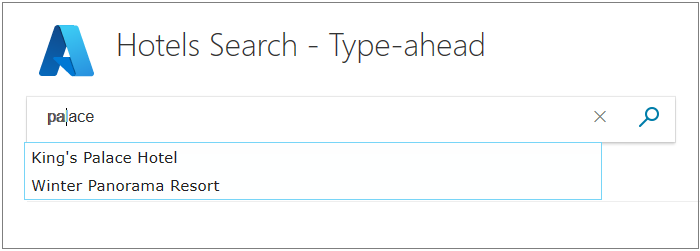
Próbáljon meg lapozással elfogadni az automatikus kiegészítési javaslatot, és a nyílbillentyűkkel és a tabulátorbillentyűvel válasszon javaslatokat, majd próbálkozzon újra az egérrel és egyetlen kattintással. Ellenőrizze, hogy a szkript megfelelően kezeli-e ezeket a helyzeteket.
Dönthet úgy, hogy egyszerűbb betölteni egy olyan tárat, amely ezt a funkciót kínálja Önnek, de most már legalább egy módszert ismer a beágyazott automatikus kiegészítés működéséhez.
Legfontosabb ismeretek
Vegye figyelembe a projekt alábbi tanulságait:
- Az automatikus kiegészítés (más néven "előre"), illetve a javaslatok lehetővé teszik, hogy a felhasználó csak néhány kulcsot írjon be, hogy pontosan azt keresse meg, amit szeretne.
- Az automatikus kiegészítés és a közösen végzett javaslatok gazdag felhasználói élményt nyújthatnak.
- Mindig tesztelje az automatikus kiegészítési függvényeket a bemenet minden formájával.
- A setInterval függvény használata hasznos lehet a felhasználói felület elemeinek ellenőrzésében és javításában.
Következő lépések
A következő oktatóanyagban egy másik módszert mutatunk be a felhasználói élmény javítására, a aspektusok használatával egyetlen kattintással szűkítheti a kereséseket.